前提
你的设备已安装WDBFontOverwrite.ipa文件,没有安装的请看下文进行下载安装;
默认自带了几个字体,如果你有更多字体需求可以从外部下载进行导入使用,字体下载请看文章结尾处;
字体导入教程
注:
使用PC电脑版爱思助手导入字体,没有爱思助手请到官方下载:访问官网
1、iOS设备连接电脑,打开爱思助手,应用游戏,找到爱思助手极速版,导入你选择好的中文字体(这里以字体名称是PangFang.ttc举例);
![图片[1]-iOS不越狱修改字体教程-iPA资源站](https://oss-ipapark.yinghai.work/wp-content/uploads/2023/08/bfa780ff92143234.png)
2、打开WDBFontOverwrite(我使用的是原版英文iPA),点击 【custom】,【Import custom fonts】,左上角【浏览】,选择【我的iPhone】,选择【爱思助手极速版】,找到刚才导入的中文字体例如PingFang.ttc。如果你是中文,那请自行对照图片;
![图片[2]-iOS不越狱修改字体教程-iPA资源站](https://oss-ipapark.yinghai.work/wp-content/uploads/2023/08/1bde21fcdc143612.jpg)
![图片[3]-iOS不越狱修改字体教程-iPA资源站](https://oss-ipapark.yinghai.work/wp-content/uploads/2023/08/ef497687bc143301.jpeg)
3、等待导入完成,点击Apple Fonts让字体生效。再次点击Restart SpringBoard 注销。此时字体就生效了。
![图片[4]-iOS不越狱修改字体教程-iPA资源站](https://oss-ipapark.yinghai.work/wp-content/uploads/2023/08/e9dc706f18143828.jpeg)
![图片[5]-iOS不越狱修改字体教程-iPA资源站](https://oss-ipapark.yinghai.work/wp-content/uploads/2023/08/6a10e2d62f143829.jpeg)
字体下载教程
由于字体较多,本站不再进行持续更新收集,请自行到专业做字体的公众号进行下载,这里iPA资源站推荐【心雨君】,只用免费的就可以了,
免费字体资源链接地址:#精品免费资源 (qq.com)
SVIP属于永久会员无限下载本站所有资源!
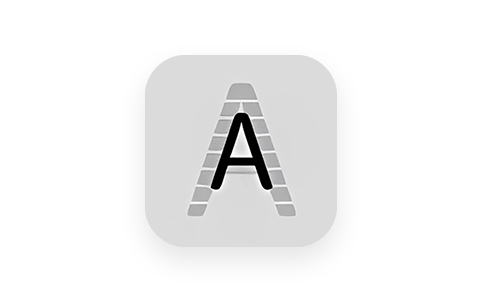
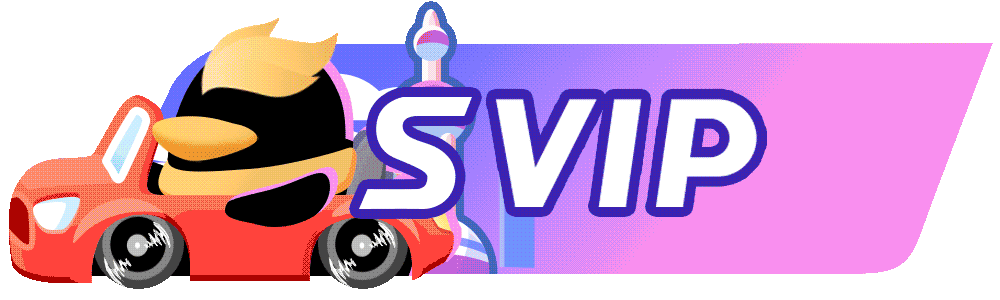

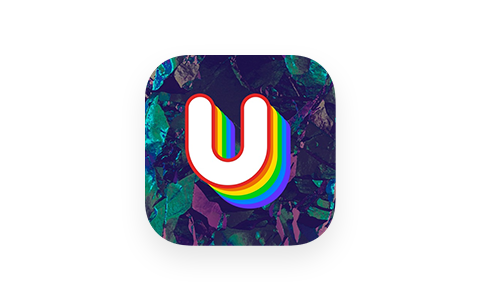
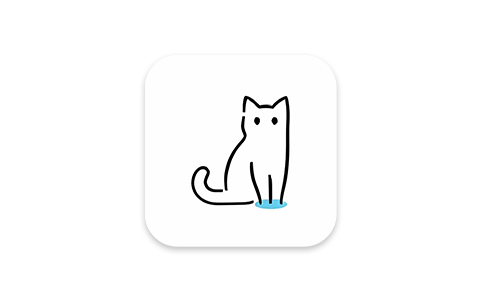

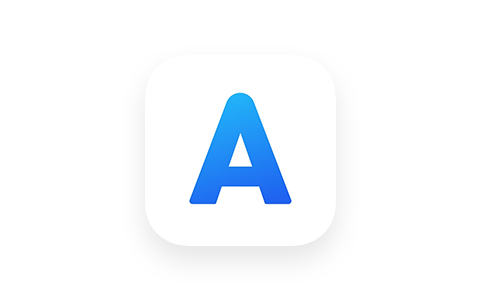





- 最新
- 最热
只看作者